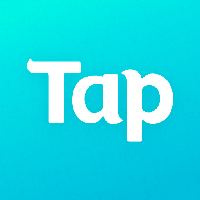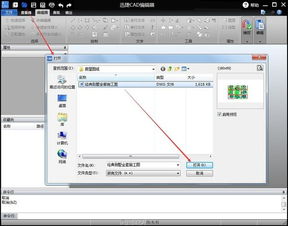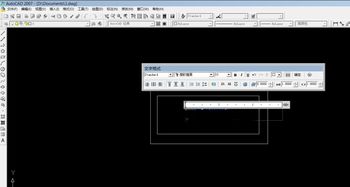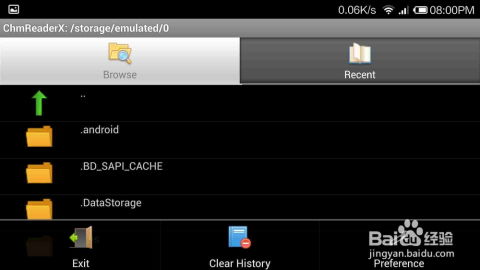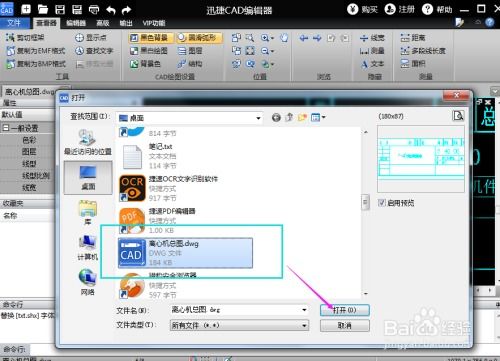如何在手机上打开DWG文件
在日常工作和学习中,我们经常会遇到需要查看DWG文件的情况,尤其是在建筑设计、机械制图等领域。然而,DWG文件作为AutoCAD软件的专有文件格式,并不容易被手机直接打开。为了帮助大家解决这一问题,本文将详细介绍如何在手机上打开DWG文件。

首先,对于安卓手机用户,可以通过在应用商店下载并安装特定的第三方应用程序来打开DWG文件。例如,CAD手机看图APP和迅捷CAD看图APP都是不错的选择。下载安装完成后,打开APP,在下方的“本地”或“所有文件”按钮点击一下,系统会弹出打开“所有图纸”的选项。在这个界面中,我们可以找到想要打开的DWG文件,点击“打开”按钮就可以进行预览了。如果找不到相应的文件,可以根据文件路径在所有文件板块中进行查找。
值得一提的是,Dwg Viewer也是一款可以在安卓设备上打开DWG文件的应用程序。用户可以在Google Play Store或其他安卓应用市场上搜索“Dwg Viewer”,然后下载并安装该应用程序。打开应用程序后,选择“打开”或“导入”选项,从设备存储器中选择要打开的DWG文件即可。不过,需要注意的是,Dwg Viewer应用程序的兼容性和性能可能因设备型号和操作系统版本而有所不同。另外,打开和渲染大型或复杂的DWG文件可能需要较长时间,因此用户需要耐心等待。
而对于苹果手机用户,同样可以通过下载相应的第三方APP来打开DWG文件。在Apple Store中搜索“CAD”或“迅捷CAD看图APP”,可以找到许多相关的软件。下载安装之后,在手机文件中找到DWG格式的文件,点击“打开方式”,选择已下载好的软件即可打开文件。
除了直接在手机上安装APP打开DWG文件外,还可以通过电脑进行辅助操作。首先,在电脑上安装一款支持DWG格式的软件,如CAD编辑器或迅捷CAD看图软件。打开软件后,可以直接打开DWG文件。然后,将打开的文件界面切换到“查看器”选项,找到“复制为BMP格式”的按钮。接着,打开Windows画图工具,将复制的内容粘贴到画图界面中,最后在文件菜单中选择“另存为”,将文件格式保存为JPG。生成的图片就可以通过数据线或无线传输的方式传到手机上进行查看了。
此外,如果需要在电脑上对DWG文件进行更多的编辑或转换操作,迅捷CAD转换器软件也是一个不错的选择。这款软件不仅支持CAD版本的相互转换,还可以将CAD文件转换为PDF、JPG等多种文件格式。用户只需启动桌面已安装完毕的迅捷CAD转换器,在软件操作界面左侧功能区选择CAD转图片选项,然后点击添加文件或将文件拖拽至指定位置,设置文件输出格式为jpg格式,并根据需要自定义调整色彩、页面大小、背景颜色等设置,最后点击“批量转换”按钮即可完成转换。转换后的图片文件可以直接在电脑上查看,也可以传输到手机上进行查看。
当然,除了以上方法外,还可以使用在线DWG查看器来打开DWG文件。这些在线工具允许用户上传DWG文件并在浏览器中查看它们。例如,AutoViewer和ShareCAD都是知名的在线DWG查看器。用户只需在计算机或手机上打开浏览器,输入相应网站的地址,然后上传要查看的DWG文件即可。不过,需要注意的是,由于网络安全和隐私保护的问题,建议在使用在线工具时谨慎选择可靠的网站,并确保上传的文件不包含敏感信息。
另外,如果用户已经在计算机上安装了AutoCAD软件,那么可以直接双击DWG文件以将其打开。这是最直接且高效的方法,因为AutoCAD是DWG文件的原生软件,能够完全兼容和打开所有版本的DWG文件。不过,AutoCAD软件体积较大且价格昂贵,可能不适合所有用户。对于只需要偶尔查看DWG文件的用户来说,选择一款轻量级且免费的DWG查看器可能更为合适。例如,DWG TrueView和FreeCAD都是免费的DWG查看器,它们允许用户打开和查看DWG文件,但可能无法编辑它们。
总的来说,要在手机上打开DWG文件并不是一件难事,只要选择合适的第三方应用程序或在线工具即可。不过,需要注意的是,不同的应用程序或工具可能具有不同的兼容性和性能表现,用户在选择时应根据自己的设备型号、操作系统版本以及具体需求进行综合考虑。同时,对于需要编辑或修改DWG文件的用户来说,建议使用PC版本的AutoCAD软件或其他专业的CAD编辑软件进行操作,以确保文件的完整性和准确性。
希望以上介绍的方法能够帮助大家轻松地在手机上打开DWG文件,提高工作效率和学习效果。在未来的日子里,随着技术的不断进步和应用的不断更新迭代,相信会有更多更高效的方法来帮助我们解决这一问题。让我们一起期待未来的科技带给我们更多的便利和惊喜吧!
- 上一篇: 如何有效清除浏览器缓存
- 下一篇: 低碳生活是什么意思,要怎么做?
-
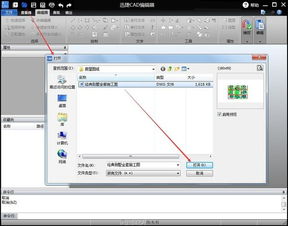 如何打开DWG格式文件:打开方法指南资讯攻略11-23
如何打开DWG格式文件:打开方法指南资讯攻略11-23 -
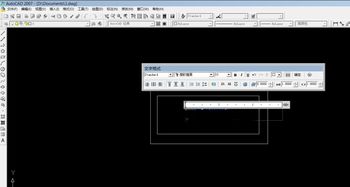 如何轻松打开DWG文件的方法资讯攻略11-19
如何轻松打开DWG文件的方法资讯攻略11-19 -
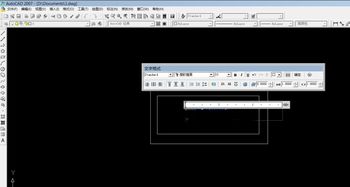 如何在电脑上打开DWG格式文件资讯攻略12-05
如何在电脑上打开DWG格式文件资讯攻略12-05 -
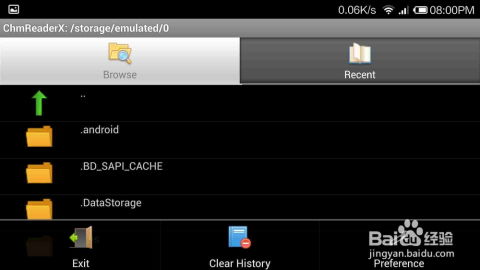 如何在手机上轻松打开CHM格式文件资讯攻略11-17
如何在手机上轻松打开CHM格式文件资讯攻略11-17 -
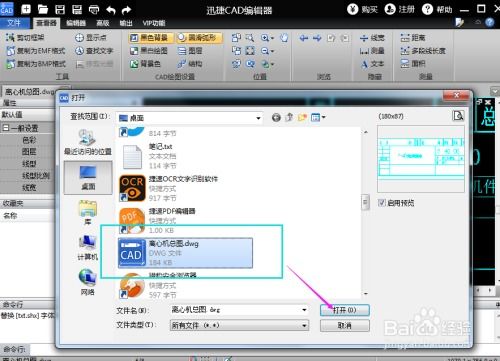 如何轻松实现DWG文件的打印操作?资讯攻略12-06
如何轻松实现DWG文件的打印操作?资讯攻略12-06 -